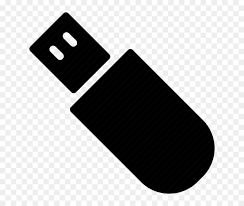在日常使用电脑的过程中,E盘作为我们存储重要文件和资料的重要分区,一旦文件突然不见了,无疑会让人感到焦虑和困扰。那么电脑e盘中的文件不见了怎么恢复呢?本文将为你介绍几种有效的方法来恢复E盘中不见的文件。
一、检查回收站
首先,你需要检查E盘对应的回收站,看是否有误删的文件。尽管回收站主要用于存放桌面和某些特定位置删除的文件,但有时也可能包含从E盘误删的文件(尤其是如果通过资源管理器直接删除的话)。
操作如下:
1、打开回收站:双击桌面上的“回收站”图标。2、搜索文件:在回收站窗口中,通过文件名、文件类型或删除时间等条件来搜索你需要恢复的文件。
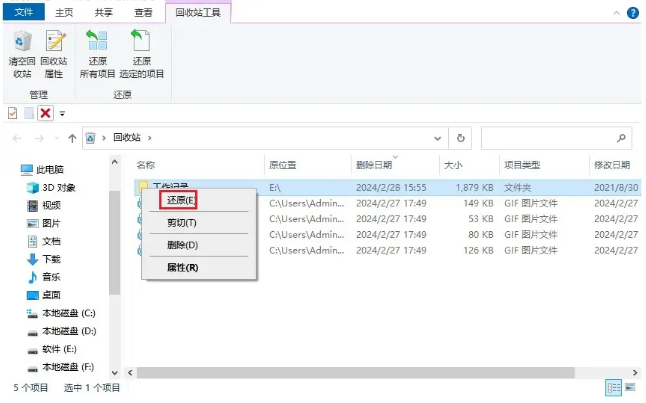
二、使用系统自带的恢复功能
如果你的电脑开启了系统备份功能(如Windows的“文件历史记录”或macOS的“时间机器”),你可以尝试使用这些功能来恢复E盘丢失的文件。
操作如下:
1、打开备份与还原功能:Windows:同时按住“Win”和“R”键,打开运行窗口并输入“control”,点击确定后找到“备份和还原”,再打开“还原我的文件”。macOS:通过“时间机器”应用程序来查找并恢复文件。
2、选择需要恢复的文件:在备份窗口中,找到你需要恢复的文件并添加到恢复列表中。3、指定恢复位置:选择一个新的存储位置(不是E盘),然后点击“还原”开始恢复过程。
三、使用专业数据恢复软件
如果以上方法都无法恢复E盘的文件,你可以考虑使用专业的数据恢复软件。这些软件能够扫描你的硬盘,并尝试恢复被删除或丢失的文件。下面以转转大师数据恢复操作为例。
转转大师数据恢复操作步骤:第一步:选择场景模式

首先我们要根据文档丢失的原因选择合适的恢复模式,比如文档是误删的,就选择“误删除恢复”,其他也是这么判断。
第二步:选择文档储存位置

选择文档储存的磁盘才能精准扫描到哦。
第三步:查找文档

可以通过搜索名称来查找你要得文档。
第四步:预览文档和恢复文档

找到文档先预览一下,双击即可预览,预览没问题之后点击中间的“专享恢复”就可以了。
四、检查硬件连接和驱动程序
有时E盘文件不见可能是因为硬件连接问题或驱动程序问题导致的。
- 检查硬件连接:确保E盘的数据线和电源线都牢固连接在主板和硬盘上。如果连接松动或断开,重新插拔并确保连接牢固。
- 更新驱动程序:通过设备管理器检查E盘的驱动程序是否最新。如果不是最新版本,更新驱动程序可能会解决问题。
注意事项
- 停止写入新数据:一旦发现E盘文件丢失,立即停止往E盘中写入新的数据。这有助于防止新数据覆盖已删除的文件数据。
- 及时操作:尽量在发现文件丢失后立即采取行动进行恢复。随着时间的推移和新的数据写入,恢复成功率可能会降低。
- 定期备份:养成定期备份重要文件的习惯。这可以大大降低数据丢失的风险并增加数据恢复的成功率。
总结
以上就是电脑e盘中的文件不见了怎么恢复的方法介绍了,你可以尝试恢复E盘中不见的文件。但需要注意的是,数据恢复并不是百分百成功的,因此在日常使用电脑时,一定要谨慎操作并定期备份重要文件。


 技术电话:17306009113
技术电话:17306009113 工作时间:08:30-22:00
工作时间:08:30-22:00 常见问题>>
常见问题>> 转转大师数据恢复软件
转转大师数据恢复软件
 微软office中国区合作伙伴
微软office中国区合作伙伴
 微信
微信 微信
微信 QQ
QQ QQ
QQ QQ空间
QQ空间 QQ空间
QQ空间 微博
微博 微博
微博 u盘中病毒文件不见了怎么找回来
u盘中病毒文件不见了怎么找回来
 免费下载
免费下载